Что такое dns службы сервера. Какие функции выполняет ДНС? Назначение DNS сервера в локальной сети
Что такое DNS сервера?
Дата: 2011-09-18
Что такое DNS сервера и для чего они нужны?
Все мы знаем, что каждый сайт в сети интернет, имеет свое доменное имя (второго, третьего уровня и т.д.) или еще иногда говорят URL адрес сайта. Например, чтобы попасть на мой сайт , нужно набрать в адресной строке браузера: http://www.сайт и нажать Enter .
Но на самом деле компьютеры и серверы не понимают таких буквенных адресов. Когда Вы набрав адрес сайта, нажимаете на клавиатуре компьютера Enter , URL адрес сайта преобразуется в IP адрес вида: 72.52.187.1 . Можно набрать IP адрес сайта в адресной строке браузера и вот таким образом: http://72.52.187.1 . В данном случае это один из серверов хостинга Гудзон .
Но так как на каждом сервере «живет» великое множество сайтов, и браузеру нужно еще указать, какой именно сайт открыть. Но знайте все компьютеры общаются между собой именно с помощью таких IP адресов, пересылая друг другу эту информацию по специальным протоколам.
Но ведь люди не компьютеры, и согласитесь запомнить буквенный адрес сайта вида: http://www.сайт/ или http://www.yandex.ru/ гораздо легче, чем адрес вот такого вида: http://72.52.187.1/ . Поэтому была придумана система DNS серверов .
DNS (Domain Name System или Domain Name Service) – это специальная сетевая служба, серверы которой, сопоставляют буквенные значения доменных имен с цифровым значением IP-адресов и наоборот.
Каждый раз, когда Вы набираете Доменное имя конкретного сайта в адресной строке браузера, служба DNS вычисляет: какому IP-адресу соответствует это имя и какой именно ресурс нужно Вам предоставить.
Происходит это очень быстро и незаметно для пользователей Интернета. Простым пользователям эти знания совсем не нужны, но если Вы занимаетесь сайтостроением, то эта информация Вам пригодится обязательно.
Система DNS имеет свою сеть серверов с базами данных распределенных по всему Интернету. Все сервера связаны между собой. Когда пользователь вводит доменное имя в браузере, обращаясь к какому-то сайту, происходит расшифровка IP адреса конкретного сервера (на котором прописан сайт). Если по какой-то причине DNS сервер не смог сам определить: где находится нужный сайт (доменное имя), запрос передается дальше, другому подобному серверу, и так до тех пор, пока не будет найден нужный сайт и не определен его IP адрес. Дальше Вам просто открывается запрошенный сайт.
Обычно присылают и числовые DNS сервера, они имеют вид:
ns3.gudzonserver.com
ns4.gudzonserver.com
и значения в виде IP адреса вида:
72.52.186.60
72.52.187.1
 В разных хостинговых компаниях конечно же DNS и IP адреса будут свои, но они все имеют примерно такой вид (смотри выше). И еще один момент таких DNS серверов обязательно должно быть два.
В разных хостинговых компаниях конечно же DNS и IP адреса будут свои, но они все имеют примерно такой вид (смотри выше). И еще один момент таких DNS серверов обязательно должно быть два.
Что бы привязать Доменное имя к какому то хостингу, достаточно в панели управления Доменом прописать эти самые DNS сервера. На сегодняшний день практически все Хостеры используют буквенное обозначение DNS. Т.е. заходите в свой аккаунт сервиса где Вы регистрировали Домен и прописываете новые значения DNS присланные Вам Хостером.
Полная смена обновленной информации о DNS, происходит в течении 48 часов. Связано это с обновлением информации о Вашем сайте в кеш-памяти и базах данных по всей сети DNS серверов.
Довольно часто при регистрации Домена или покупке Хостинга, предлагают сразу обе услуги одновременно (и регистрация домена и покупка хостинга). На мой взгляд брать сразу две услуги не стоит. Разумнее будет в одной компании зарегистрировать Доменное имя . А в другой компании подобрать хостинг с нужными для Вашего проекта параметрами и устраивающей Вас ценой. А затем просто привязать Ваш домен к нужному хостингу. Как Вы уже наверное поняли, сделать это очень просто: путем смены значения DNS серверов...
К тому же практика показывает, что если брать обе услуги в одном месте, обязательна стоимость какой-то из них будет завышена. Или может оказаться, что «взятый в нагрузку хостинг» не отвечает требованиям Вашего проекта. Может возникнуть еще множество причин для недовольства. Но это уже тема отдельного разговора.
В следующий раз мы подробно и на конкретном примере разберем процесс изменения DNS серверов.
Евгений
Дата: 2011-09-18
Я Вас рад приветствовать Андрей! Статья отличного качества и как всегда нужная и полезная для пользователей интернета. Успехов Вам во всех проектах. С уважением, Евгений Назаренко.
Спасибки, все как-всегда кратко и доступно!
Борис, конечно же от Дреамвеавера можно отказаться и полностью, если у Вас нет такой необходимости, так и не пользуйтесь этой программой, этот вопрос каждый решает для себя сам. И Вам всего доброго.
В разговорах об обеспечении безопасности подключения к интернету или доступа к заблокированному контенту в вашей географической области, вы, наверное, слышали о DNS. Несмотря на то, что все провайдеры поставляют свой DNS-сервер по умолчанию, вы можете использовать альтернативный. Служба DNS используется для определения IP-адресов сайтов по их домену. Всё очень просто - на самом деле в интернете не существует никаких буквенных адресов вроде сайт, все связи и сообщения между компьютерами осуществляются по IP-адресу. Вот для его определения по доменному имени и используются сервера DNS, в которых хранится огромная таблица соответствия доменных имён и IP-адресов.
Использование альтернативного DNS-сервера предоставляет несколько преимуществ:
- Чем ближе вы находитесь к DNS-серверу, тем быстрее будет выполняться определение имён.
- Если DNS провайдера не очень надёжны, альтернативный DNS улучшит стабильность.
- Вы избавитесь от ограничений доступа к контенту на основе географического положения.
Если эти причины, или хотя бы одна из них заинтересовали вас, пришло время настроить DNS-сервер в своей системе. В этой статье мы поговорим о том, как настроить DNS-сервер в Linux, как узнать его скорость работы, а также рассмотрим лучшие DNS-серверы. Вы можете выбрать лучший в зависимости от ваших потребностей.
Поскольку сайт наш всё-таки о Linux, рассмотрим, как настроить DNS-серверы Linux. Настройки DNS-сервера в любом Linux-дистрибутиве находятся в файле /etc/resolv.conf. Адрес DNS-сервера указывается в следующем формате:
nameserver 192.168.137.1
Здесь 192.168.137.1 - это адрес DNS-сервера. Но настройка в этом файле будет работать только до перезагрузки, поскольку этот файл перегенерируется при каждой загрузке системы.
Если вы используете NetworkManager, можно настроить DNS-сервер там, в свойствах подключения. Откройте настройки сетевых подключений, нажмите в контекстном меню И зменить для нужного подключения, затем на вкладке IPv4 укажите нужный DNS-сервер:
Теперь настройки сохраняться даже после перезагрузки.
Протестировать скорость работы DNS-сервера можно с помощью утилиты nsloockup . Например:
time nslookup www.google.com 208.67.222.222
Server: 208.67.222.222
Address: 208.67.222.222#53
Non-authoritative answer:
Name: www.google.com
Address: 173.194.113.209
Name: www.google.com
Address: 173.194.113.212
Name: www.google.com
Address: 173.194.113.210
Name: www.google.com
Address: 173.194.113.211
Name: www.google.com
Address: 173.194.113.208
real 0m0.073s
user 0m0.012s
sys 0m0.004s
Первый параметр - адрес сайта, который будем измерять, второй - адрес DNS-сервера. Команда time замеряет время выполнения nslookup в миллисекундах. А теперь перейдём непосредственно к списку "хорошие DNS-серверы".
Лучшие DNS-серверы
1. Google Public DNS
Первый DNS сервер в нашем списке - сервер от Google - Google Public DNS. Он работает с декабря 2009 и его цель - сделать работу пользователей в интернете быстрее, безопаснее и удобнее. В настоящее время это крупнейшая государственная DNS-структура в мире. Для использования Google Public DNS достаточно использовать IP-адрес DNS сервера 8.8.8.8 или 8.8.4.4.
При переходе на Google Public DNS повышается безопасность и оптимизируется скорость работы, поскольку Google действительно использует Anycast-маршрутизацию для нахождения ближайшего сервера. Кроме того, он устойчив к атакам DNS Cache, а также DoS.
2. OpenDNS
Если вы ищете не просто замену обычному DNS, а расширенную версию, которая даст вам больше контроля, попробуйте OpenDNS. Как говорится в сообщении этой компании, вы сделаете ещё один шаг на пути к безопасности путем внедрения этой службы. Есть два варианта OpenDNS - домашний и корпоративный. Домашняя версия поставляется с родительским контролем, защитой от фишинга и улучшенной скоростью. Корпоративная версия OpenDNS имеет полную функциональность для защиты сети предприятия. Для домашнего использования вы можете получить OpenDNS бесплатно. Чтобы настроить DNS-серверы Linux просто установите следующие адреса DNS: 208.67.222.222 и 208.67.220.220. OpenDNS также поддерживает Anycast.
3. DNS.WATCH
DNS.WATCH - это минималистичная служба DNS, которая позволяет вам иметь быстрый доступ в интернет без цензуры. Поскольку эта служба построена по принципам свободы, вы можете быть уверены,что ваш запрос достигнет цели и не будет использовано никаких перенаправлений. Сервер работает быстро и стабильно. Если вы живете в стране с цензурой, это будет отличным решением. Сервера DNS-службы: 82.200.69.80 и 84.200.70.40.
4. Norton ConnectSafe
Norton ConnectSafe - ещё одна служба DNS, предназначенная для усиленной защиты вашего интернета. Следует отметить, что Norton занимается аспектами безопасности многих устройств в течение длительного времени. Поэтому вы можете быть уверены в качестве Norton ConnectSafe. Сервис предлагает три различных варианта защиты: защита от вредоносных программ, фишинга и жульничества, защита от порнографии и других угроз. Для каждого вида используются разные IP-адреса. Для защиты всей домашней сети достаточно просто настроить маршрутизатор.
5. Level3 DNS
Level3 DNS - это отличная служба DNS, если вы ищете надежный DNS-сервер с отличной производительностью. Хотя и Level3 не такой большой, как Google, у него впечатляющая инфраструктура. Вы можете быть уверенны, что скорость будет на высшем уровне. IP-адреса DNS сервера: 209.244.0.3 , 209.244.0.4 , 4.2.2.1, 4.2.2.2 , 4.2.2.3 и 4.2.2.4.
6. Comodo Secure DNS
Comodo Secure DNS - ещё одна служба, сочетающая в себе скорость, надёжность и безопасность. Comodo использует огромную сеть, которая включает в себя большое количество DNS-серверов. Скорость будет оптимизирована путём выбора сервера в зависимости от вашего местоположения. Кроме того, Comodo заботится о безопасности, поставляя список опасных сайтов, а служба DNS убедится, что вы не посещаете ни один из них. IP-адреса Comodo Secure DNS: 8.26.56.26 и 8.20.247.20.
7. OpenNIC DNS
Хотя OpenNIC DNS находится последним в списке, он будет отличным решением, если вам нужен свободный доступ в интернет без цензуры, налагаемой властями. У OpenNIC DNS очень большая инфраструктура сети, и поэтому, скорее всего, будет найден DNS-сервер, находящийся недалеко от вашего физического местоположения. Просто выберите нужный сервер из списка .
Выводы
Как видите, одни из этих серверов обеспечивают обычный DNS в обход запретов провайдера, другие же имеют дополнительные возможности - защиту от атак, фишинга и опасных программ. Все они - лучшие DNS-серверы, и вы можете выбрать один из них в зависимости от ваших потребностей.
Что такое DNS?
DNS расшифровывается как Domain Name System или Domain Name Service. Вы указали имя, а DNS подставляет ip адрес ресурса, на котором размещен сайт. Название в данном случае именно имя хоста или IP адрес. Без DNS вы должны были бы помнить IP адрес каждого сайта, который хотите посетить. Сегодня в Интернете более 300 миллионов веб-сайтов, помнить IP адрес необходимого сайта совершенно невозможно.
Что такое динамический IP?
Как сделать статический ip адрес из динамического?
Нет необходимости покупать статический IP. Используйте наш бесплатный Dynamic DNS для сопоставления динамического адреса или длинного URL с Вашим ресурсом, чтобы легко запомнить имя хоста. Удаленный мониторинг Вашего дома через веб-камеру на любом порту или запуск собственного сервера у Вас дома с динамическим IP адресом - все это доступно с сервисом DnsIP . В случае выделения провайдером динамического IP такой сервис, как Dynamic DNS, становится необходимым.
При регистрации на нашем сервисе Вы получаете доменное имя. Специальный клиент, который необходимо скачать, устанавливается на пользовательский компьютер. Этот клиент периодически отправляет информацию DNS-серверу, сообщая о своём IP адресе. Сервер службы DynDNS сохраняет последний IP пользователя и при обращении к пользовательскому доменному имени, полученному при регистрации, перенаправляет запрос на этот IP.
Приватная сеть.
Обычные сервисы предлагают доменные имена лишь третьего уровня. Это может быть неудобно. При наличии внешнего динамического IP адреса наш инновационный проект позволяет получить доменное имя не только третьего, но и первого уровня. Установив специальное приложение на компьютерах, Вам станет доступна приватная сеть, в которой будет возможность обращаться к службам или программам по любому протоколу или порту. При этом никакой трафик не будет проходить через наш сервер. Вся информация будет передаваться между компьютерами напрямую.
Удаленный компьютер и удаленный рабочий стол.
С помощью DynDNS Secure сервис DnsIP позволяет организовать подключение к удаленному компьютеру через любые программы удаленного доступа, используя любой порт. При этом Вы напрямик связываетесь с удаленным компьютером, а наш сервис лишь сообщает Вашим программам необходимый IP адрес.
Мониторинг сети.
Используя наш сервис, Вам станет доступен мониторинг сети. Все подключенные пользователи (имена их компьютеров) будут отслеживаться только Вами. Вы будете проинформированы какой компьютер находится online, а какой вышел из сети.
Если какое-либо приложение на удаленном компьютере не отвечает и возникла необходимость безопасно перезагрузить удаленную машину, Вы сможете это сделать нажатием кнопки без использования командной строки и специальных настроек брандмауэра и даже в том случае, если удаленная сеть не имеет внешнего IP-адреса. Достаточно лишь наличие подключения к Интернету.
Автонажатие на кнопку бесплатного доступа при использовании Yota.
В случае, если Вы исользуете бесплатный доступ к интернету от провайдера "Yota", один раз в сутки соединение блокируется, и появляется окно в браузере c предложением продолжить на медленной скорости. Это крайне неудобно при использовании удаленного доступа к данному компьютеру. В этом случае достаточно установить нашу бесплатную программу , и она восстановит доступ к интернету в течение нескольких минут. Эта опция доступна без регистрации пользователя на нашем сайте. При этом программу необходимо только установить, никаких настроек делать не нужно.
В любой момент времени можно узнать IP-адрес Вашего ресурса.
К Вашим услугам страница http://dns-free.com/dns2ip.php?dns=xxxxxxx, где xxxxxxx - имя домена в системе DnsIP. Используйте её для организации ссылок на Ваш ресурс с использованием системы динамического днс. Либо добавьте в избранное, и одним щелчком мыши узнайте текущий ip Вашего ресурса. Или введите вручную в форме на той же
И вы, наверно, заметили, что на пути реализации такой идеи встречаются понятия, о которых ранее вы даже не слышали.
Например, у вас мог возникнуть вопрос: что такое dns? Я думаю, вы сталкивались с подобной аббревиатурой, но, что она означает, знают не многие.
Domain Names System
Итак, на самом деле значение аббревиатуры DNS расшифруется очень просто – Domain Names System (Система доменных имен). Звучит, возможно, не понятно, но это только так кажется. А, между прочим, каждый пользователь сети Интернет сталкивается с этой системой множество раз за день.
Мы привыкли, что адрес веб-сайта написан в виде набора букв, очень удобных для восприятия, например: google.com или mail.ru. Эти буквенные адреса работают именно благодаря системе доменных имен. Для адресов интернет-узлов применяется специальная цифровая кодировка, так называемые IP-адреса, а задача ДНС в том, чтобы связать названия интернет-сайтов в буквенном виде с IP в виде цифр.
Первоочередная задача Domain Names System – это упростить поиск в сети интернет необходимых ресурсов. Например, чтобы попасть на интернет-сайт поисковой системы google, обычно в адресную строку вводим google.com, но ведь можно и IP-адресом воспользоваться, написав 194.122.81.53.
Как видите все достаточно просто, но буквенное отображение адреса запомнить куда проще.
Еще следует сказать, что Domain Names System имеет свою древовидную структуру. Ее узлы называются доменами, каждый из которых может содержать много «подчиненных» доменов. Структуру принято делить на уровни. Начинается система с корневого домена (нулевой уровень). Бывают домены общего назначения (COM, NET, ORG и т.д.), и двухбуквенные коды стран (ru, ua, kz и пр.).
Давайте рассмотрим на примере, чтобы более понятно. Домены первого уровня — это com, org, ru и подобные. Под ними второй уровень — rambler.ru, google.com; а домены третьего уровня выглядят так: banner.org.ru, shops.com.ua и т.д.
Ваш сайт и DNS
Когда создаешь свой интернет-сайт или блог (не важно какого плана ресурс), вы обязательно столкнетесь с такими понятиями как , и конечно dns. Если вы не первый раз читаете мой блог, то знаете, что хостинг является территорией, где размещается ваш веб-ресурс, а домен – это его название (или адрес).
Правильные настройки dns личного сайта – очень важный момент. Если данные были введены некорректно, то это может привести к тому, что веб-сайт не будет работать вообще.
Когда происходит настройка ДНС, вы словно информируете всю Глобальную сеть о том, где искать ваш web-ресурс. Если вы сменили хостинг-провайдера и не изменили информацию в записи своего домена, то все указатели будут посылать пользователей на тот сервер, где его уже давно нет, то есть в «никуда».

Если сделать все правильно, проблем возникнуть не должно. Для чайников дам небольшое напутствие. Во время переноса веб-сайта на другой хостинг вам потребуется изменить в административной панели управления доменом данные dns-сервера. Если вы не знаете, как узнать ваши данные dns, обратитесь к своему провайдеру.
Как все работает?
Я думаю, что вы уже уяснили, что dns преобразовывает буквы в цифры (названия в ip). Когда вы вводите название веб-узла в адресной строке , формируется dns-запрос к серверу имен. В результате определяется ip адрес ресурса, на который мы хотим перейти. То есть символьные обозначения нужны только для удобства людей, а компьютеры для связи в сети интернет используют ip адреса.
Существует два типа серверов имен: те, которые сохраняют всю информацию про доменную зону, и те, которые отвечают на dns-запрос для пользователей сети. Последние сохраняют ответы в кэш для того, чтобы следующий такой запрос происходил намного быстрее. Благодаря кэшированию сокращается количество запросов информации.
Думаю, теперь аббревиатура dns вас не пугает. Расскажите об этом своим друзьям посредством социальных сетей, пусть также прочтут этот материал и узнают, что такое система доменных имен.
Подписывайтесь на обновления блога, чтобы получать рассылку и первыми узнавать о редакции новой статьи, до скорой встречи!
С уважением! Абдуллин Руслан
DNS – это служба, которая обеспечивает обмен между различными сегментами сети. Ее применение позволяет значительно сократить время работы на поиск информации. В этой статье вы узнаете об основных принципах функционирования службы, а также способах и формах передачи данных в Интернете.
Как работает
На заре развития Интернета существовала «плоская» система наименований: у каждого пользователя был отдельный файл, в котором содержались списки необходимых ему контактов. Когда он подключался к Всемирной паутине, то его данные рассылались на другие устройства.
Однако из-за стремительного развития Интернета необходимо было максимально упростить обмен данными. Поэтому его разделили на меньшие сегменты-домены. В свою очередь, они разделяются на поддомены. На вершине адреса, поданного в именной форме, находится корень – основной домен.
Поскольку Интернет – это американская разработка, то существует два типа первичных доменов:
- общие домены, которые принадлежат учреждениям США:
- com – бизнес-организации;
- gov – правительственные заведения;
- edu – образовательные учреждения;
- mil – военные представительства;
- org – частные организации;
- net – интернет-провайдера.
- коренные домены других страны состоят из двух букв.
Второй уровень состоит из сокращений городов или областей, а домены третьего порядка обозначают различные организации и предприятия.

Точка исполняет роль разделителя между доменами разными порядка. В конце имени точка не ставится. Каждый отдельный домен с точкой называется меткой.
Ее длина не должна превышать 63 символа, а полная длина адреса – 255 знаков. В основном, используются латиница, цифры и знак дефиса, однако несколько лет назад начали использовать начали использовать приставки на основе других систем письменности. Регистр букв не имеет значения.
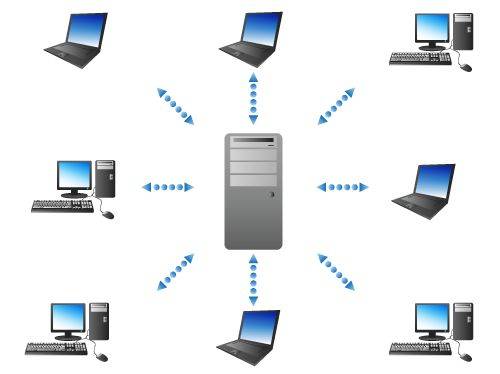
Сервера – это такие компьютеры, на которых содержится перечень других объектов внутри одного уровня сети, что позволяет ускорить обмен между пользователями. Они и стали основой новой системы.
У каждого уровня сети должен быть собственный сервер, который содержит информацию об адресах пользователей своего сегмента.
Поиск необходимых данных происходит так:

Основы DNS
Узел, состоящий из нескольких доменов, называется зоной . В ее файле содержатся основные параметры своего сегмента. В том числе он включает информацию о FQDN или полностью определенном доменном имени. Если такая запись заканчивается точкой, это значит, что имя объекта задано правильно.

Существует несколько типов компьютеров, которые обслуживают DNS:
- master – главный агент сети. Он может изменять ее конфигурацию;
- slave – устройства второго порядка. Они обслуживают клиентов наравне с master и могут заменять его заменять в случае неполадок. Это позволяет разгрузить сеть;
- кэширующий. Содержит в своем информацию о доменах посторонних зон;
- невидимый. Отсутствует в описании зоны. Чаще всего этот статус присваивается пользователям со статусом master для того, чтобы уберечь их от атаки.
К ним пользователь может отправить один из двух типов запроса.
Браузер посылает его через программу-resolver:
- рекурсивный. Если сервер не содержит необходимой информации, этом случае он узнает необходимые данные у компьютеров высшего уровня и присылает клиенту ответ. Это позволяет уменьшить количество запросов и обеспечивает экономию времени и вашего трафика;
- итеративный. Сервер присылает готовый ответ, отбирая информацию только из собственного кэша (памяти). Если у него нет подходящих данных, то он предоставляет ссылку на другие компьютеры. Затем браузер переходит по этому адресу.
Существует два типа ответов:
- авторитативный – если данные отправляются с устройства, которые обслуживают сеть;
- неавторитативный. Присылается посторонним компьютером, который получает необходимые данные из собственного кэша или после итеративного запроса.
Видео: служба DNS
Имена и IP-адреса
Служба DNS обеспечивает перевод имен сайтов в IP-адреса. В интернете каждое устройство можно отследить по 2 основным параметрам – имени домена и IP-адресу. Они могут присваиваться компьютеру пользователя, сетевому принтеру или маршрутизатору.
Однако это весьма условно, так как компьютер может не иметь доменного имени, но использовать несколько адресов. Кроме того, каждый IP-адрес должен соответствовать всем доменным именам. Однако домен может содержать информацию только об одном IP-адресе.
Режим работы
Сервера могут работать в режимах:
- обслуживание собственной зоны. Обмен данными совершается между главным и подчиненными компьютерами. При этом запросы от неавторитативных пользователей не принимаются;
- выполнение рекурсивного вопроса;
- форвардинг – сервер отправляет запрос в другую зону.
Изменение DNS параметров
Обычно эти параметры задаются сетью в автоматическом режиме. Для того чтобы сбросить данные необходимо зайти в раздел «Сетевые подключения».

После того, необходимо зайти в протокол, используемый для обслуживания сети.
В разделе «Свойства» можно задать необходимые параметры. Обычно указываются основной IP-адрес сервера и альтернативный.
Формат сообщения
Сообщение, которые используются для обмена информации службой, начинается с 12-байтного заголовка. Затем следует поле идентификации, которое позволяет определить, на какой запрос пришел ответ.

Поле флагов (следующие 16 бит) включает информацию:
- тип сообщения;
- код операции;
- идентификация авторитативности (т.е. показывает, принадлежит ли обслуживающий компьютер к сети);
- ТС-флаг. Отображает, пришло сообщение обрезанным или полным.
- флаг рекурсии, т.е. требования серверу послать запросы компьютерам высшего порядка;
- флаг возможности рекурсии. Показывает способность сервера осуществлять перенаправление сообщения;
- код возврата. Отображает, послан ответ с ошибками или нет.
Последнее 16-битное поле показывает общее количество учитываемых параметров.
Вопросы в DNS запросе
Часть записи ресурса в отклике
Любой отклик содержит сведения о стороне, отправившей сообщение. В нем содержатся следующие данные: ответ, полномочия сервера и дополнительная информация о нем.

Кроме них, в сообщении содержится:
- имя домена;
- тип запроса;
- срок актуальности кэшированной версии;
- длина записи ресурса – оценка объема информации.
Запросы указателя
Запросы указателя направлены на поиск страницы в инверсивном режиме, т.е. поиск имени ресурса по IP-адресу, поданного в виде текстовой строки, разделенной точками.

Для его отправки адрес узла записывается в противоположном порядке с добавлением определенного суффикса (чаще всего в форме in-addr.arpa).
Совершить операцию можно, если ресурс содержит PTR-запись. Это позволяет передать управление зоной владельцу IP-адресов.
Записи ресурсов
Это – список основных программ, используемых службой. В рамках одного домена эти записи являются уникальными. На разных уровнях сети могут существовать дубли этих записей.
Эти данные включают следующие виды записей:
- SOA –старта полномочий. Она позволяет сопоставить домен и обслуживающие его компьютеры. Также в них содержатся сведения о сроке актуальности кэшированной версии, и контактном лице, которое обслуживает сервер определенного уровня;
- А содержат перечень IP-адресов и соответствующих им хостов. Они позволяют идентифицировать адрес ресурсов домена;
- NS (Name Server) включают список компьютеров, которые обслуживают домен;
- SRV (Service) отображают все ресурсы, которые выполняют важнейшие функции службы;
- MX (Mail Exchanger) позволяют автоматически настроить рассылку данных обслуживающим компьютерам в границах одного домена;
- PTR (Pointer) используются для поиска имени ресурса, если пользователь знает его IP-адрес;
- CNAME (Canonical Name) позволяют серверу упоминаться под несколькими псевдонимами в службе.
Кэширование
Для поиска необходимой информации браузер может искать информацию в трех сегментах. Сначала необходимые данные ищут при помощи DNS-службы, т.е. на локальном уровне. Их можно найти, если на компьютере содержится файл Hosts.
Однако если операция не удалась, то клиент подает запрос. Чтобы ускорить поиск информации, используются кэшированные сервера. Если он не находит нужных данных, то он выполняет рекурсивный запрос. При подаче он копирует данные других сетей.

Это позволяет экономить траффик, не обращаясь впоследствии к авторитативным пользователям. Но открытая запись остается действительной на протяжении ограниченного срока. Срок его актуальности установлен в файле зоны. По умолчанию минимально он составляет 1 час.
UDP или TCP
Служба поддерживает как протокол UDP, так и TCP.
UDP используется для отправки сообщений по глобальным сетям. Размер сообщений, пересылаемых по этому протоколу, лимитирован. Неполные ответы содержат метку ТС. Это означает, что размер отклика превысил 512 байт, поэтому остальная часть не дошла до компьютера.

Он отличается меньшой надежностью, поскольку для него не установлен определенный тайм-аут на отклик запроса. Однако такая система подходит для передачи огромного количества информации.
TCP используется для передачи таких данных, поскольку он позволяет получать любой объем данных, разделенный на сегменты определенного размера.
Также этот протокол используются вторичными серверами, когда они запрашивают данные от главных компьютеров каждые три часа, чтобы узнать об обновлении файла конфигурации сети.
Служба DNS имеет сложную иерархическую структуру. Однако система серверов обеспечивает гибкое и быстрое взаимодействие между всеми пользователями и устройствами Сети.
Чтобы узнать необходимую информацию, клиент посылает запрос. Отклик содержит основные данные об интересующем объекте и компьютере, обслуживающем зону. Для осуществления этого обмена используются протоколы UDP и TCP.



